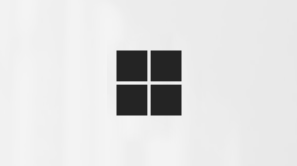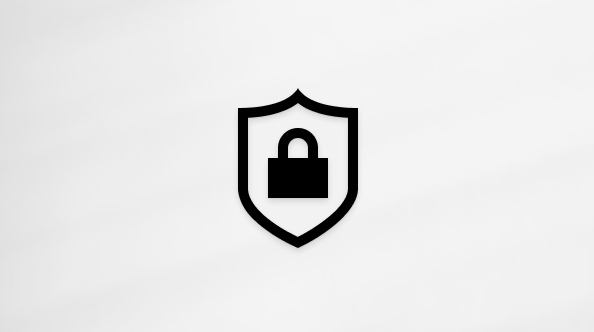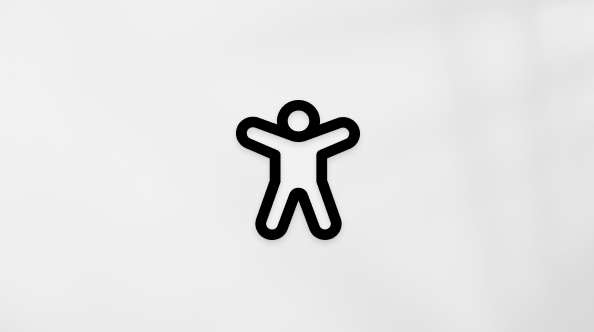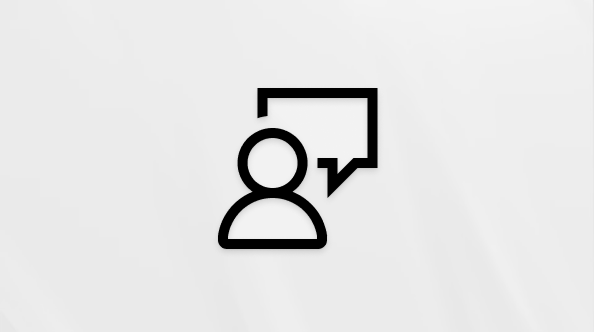インストール メディアを使用して Windows を再インストールする
適用先
Windows 11 Windows 10Windows 10 のサポートは、2025 年 10 月に終了します
2025 年 10 月 14 日以降、Windows Update を介した Windows 10 の無料ソフトウェア更新プログラム、テクニカル サポート、セキュリティ修正プログラムが、Microsoft から提供されなくなります。 お使いの PC は引き続き機能しますが、Windows 11 に移行することを推奨します。
Windows 用インストール メディアは、回復用のインプレース インストールや新しいインストールなど、複数の目的に対応する汎用性の高いツールです。 このメディアは、通常、USB ドライブまたは DVD に作成され、デバイスに Windows をインストールまたは再インストールするために必要なすべてのファイルが含まれています。 これは、システムでソフトウェアの破損やハードウェアの障害などの重大な問題が発生し、システムが起動または正常に機能しないシナリオで特に役立ちます。
回復のために、インストール メディアを使用すると、インプレース インストールを実行できます。これは基本的に、個人用ファイル、設定、またはインストールされているアプリケーションに影響を与えずに Windows を再インストールします。 この方法は、データと構成を保持しながらシステムの問題を解決するのに最適です。 インストール メディアから起動し、適切な回復オプションを選択することで、完全なワイプを必要とせずに、システムを安定した状態に復元できます。
新しい起動が必要な場合は、Windows の新しいインストールにインストール メディアを使用できます。 このプロセスでは、デバイス上の既存のデータを完全に消去し、クリーン バージョンの Windows をインストールします。 これは、以前のすべてのデータ、設定、アプリケーションを削除する場合、または新しいデバイスを設定するときに適したオプションです。
メディアを使用した再インストールの代替手段
インストール メディアを使用して Windows を再インストールする前に、「Windows の回復オプション」の記事を確認してください。Windows を回復するためのさまざまなソリューションの概要が示されています。
再インストールを開始する前に
デバイスが期待どおりに動作しない場合、または Windows で問題が発生している場合は、ディスク領域が不足している可能性があります。 Windows を再インストールする前に、ディスク領域を解放して、問題が解決するかどうかを確認してください。 詳細については、「 Windows でドライブ領域を解放する」を参照してください。
Windows を再インストールする前に個人データとファイルを保存する必要がある場合は、再インストールを実行する前にバックアップしてください。 個人データとファイルは、外付けハード ドライブ、USB フラッシュ ドライブ、または OneDrive などのクラウドの場所にバックアップできます。
Windows は、再インストール後にアクティブ化する必要があります。 通常、アクティブ化はオンラインになった後に自動的に行われます。 詳細については、「Windows を 再インストールした後のライセンス認証」を参照してください。
Windows の再インストール後に Windows を再アクティブ化するには、デバイス上の Windows デジタル ライセンスに Microsoft アカウントをリンクする必要があります。 詳細については、「 Windows デジタル ライセンスを Microsoft アカウントにリンクする」を参照してください。
マザーボードの交換など、デバイスに大幅なハードウェア変更を行った後に Windows が再インストールされた場合は、ライセンス認証が終了する可能性があります。 ライセンス認証のトラブルシューティング ツールを使用して、Windows を再アクティブ化できます。 詳細については、「 ライセンス認証のトラブルシューティング ツールの使用」を参照してください。
Windows を再インストールするときは、デジタル ライセンスに一致する Windows のエディションを選択します。 たとえば、現在のエディションの Windows が Home の場合は、Windows Home を再度インストールする必要があります。
現在実行されている Windows のエディションをチェックするには、次の手順に従います。
-
[スタート] メニューを右クリックし、[設定] > [システム > バージョン情報] を選択します または 次の [概要] ショートカットを選択します:About
-
開いた [システム > バージョン情報] ウィンドウで、[エディション] の横にある [Windows 仕様] セクションに Windows のエディションが表示されます。
メディアを使用して Windows を再インストールする手順
Windows にサインインしている場合 (インプレース アップグレード)、または Windows Recovery Environment (クリーン インストール) から Windows を再インストールできます。
ニーズに最適なオプションを選択します。
注: デバイスが感染している疑いがある場合は、ウイルス対策ソフトウェアが最新であることを確認してください。

ビデオの再生に問題がありますか? YouTube で視聴してください。
-
作成したインストール メディアを PC に接続する
-
エクスプローラー開き、インストール メディアを含むドライブを選択します
-
ドライブのルート ディレクトリから setup.exeファイルを開き、アプリがデバイスに変更を加えることを許可するかどうかを確認するメッセージが表示されたら、[ はい ] を選択します
-
[ 保持する内容を変更する] を選択します
-
次のいずれかのオプションを選択し、[次へ] を選択します。
-
個人用ファイルとアプリを保持する - これにより、個人データ、アプリ、設定が保持されます
-
個人用ファイルのみを保持する - 個人データと設定は保持されますが、すべてのアプリは削除されます
-
何も保持しない - これにより、すべての個人データ、設定、アプリが削除されます
-
-
完了するには、[ インストール ] を選択して PC への Windows の再インストールを開始します
再インストール中に、PC は何回か再起動されます。
PC が起動せず、回復ドライブや修復ディスクがない場合は、メディア作成ツールを使用して Windows 用のインストール メディアを作成できます。 このツールを使用すると、最新バージョンの Windows をダウンロードし、起動可能な USB ドライブまたは DVD を作成できます。これにより、Windows のクリーンインストールを実行できます。
警告: クリーンインストールは、デバイスで新しく起動するのに役立つ高度なオプションです。 Microsoft では、これらの変更を確実に行う場合にのみ、次の手順に従うことをお勧めします。 ご不明な点があれば、サポートにお問い合わせください。 クリーンインストールでは、次のすべての項目が削除されます。
-
個人用ファイル
-
アプリ
-
デバイスの製造元からのカスタマイズ
-
[設定] で行った変更
-
動作している PC で、 Windows 用のインストール メディアを作成します
-
作成したインストール メディアを非機能 PC に接続します。 インストール メディアを使用して PC を起動する
注: メディアを使用して PC を起動する方法については、PC の製造元に確認してください。
-
デバイスが Windows インストール メディアから起動すると、Windows 11セットアップが開始されます。 設定画面が表示されない場合、ドライブから起動できるように PC がセットアップされていない可能性があります。 PC の起動順序を変更する方法については、PC の製造元の Web サイトを確認してから、もう一度お試しください。 [言語設定の選択] ウィンドウで、言語とローカライズの設定を選択し、[次へ] を選択します。
-
[ キーボード設定の選択 ] ウィンドウで、[キーボード設定] を選択し、[ 次へ] を選択します。
-
[セットアップオプションの選択] ウィンドウで、[Windows 11のインストール] を選択し、[ファイル、アプリ、設定など、すべて削除されることに同意する] を選択し、[次へ] を選択します
-
[プロダクト キー] ウィンドウが表示される場合:
-
[ プロダクト キーがありません] を選択します
-
表示される [ イメージの選択 ] ウィンドウで、「再インストールする Windows のエディションは 、ライセンスと一致する必要があります」セクションで決定したとおりに、デバイスにインストールされている Windows のエディションを選択します。 適切な Windows エディションが選択されたら、[ 次へ] を選択します。 Windows が再インストールされると、Microsoft アカウントにリンクされているプロダクト キーに基づいてプロダクト キーが自動的に適用されます。
警告: プロダクト キーがなく、プロダクト キーが Microsoft アカウントにリンクされていない場合は、先に進めないでください。 代わりに、ウィンドウを閉じて Windows セットアップをキャンセルし、「 Windows を再インストールする前にデジタル ライセンスを Microsoft アカウントにリンクする」セクションの手順に従ってください。
注: [プロダクト キー] ウィンドウが表示されない場合があります。 たとえば、Windows セットアップでデバイスのファームウェアに格納されているプロダクト キーが見つかると、そのプロダクト キーが自動的に適用され、[プロダクト キー] ウィンドウは表示されません。
-
-
[ 該当する通知とライセンス条項 ] ウィンドウで、[ 同意 する] ボタンを選択します
-
[インストールする場所の選択] ウィンドウWindows 11:
-
[未割り当て領域] と表示されていないディスク 0 上のすべてのパーティションを削除します。 パーティションは、それぞれ個別に選択して強調表示し、[パーティションの削除] を選択して❌削除されます。
警告: デバイスに複数のディスクがある場合は、ディスク 1 など、追加のディスクが一覧表示される可能性があります。 ディスク 0 以外の他のディスク上のパーティションを変更または削除しないでください。
-
ディスク 0 上のすべてのパーティションが削除されたら、ディスク 0 未割り当て領域と呼ばれる項目が 1 つだけ残っている必要があります。 [Disk 0 Unallocated Space]\(ディスク 0 未割り当て領域\) が選択され、強調表示されていることを確認し、[次へ] を選択します
-
-
[ インストールの準備完了 ] ウィンドウで、[インストール] を選択 します
-
Windows の再インストールが開始されます。 再インストール中にデバイスが数回再起動する
-
Windows の再インストールが完了したら、Windows 構成ウィザードをステップ実行し、必要に応じて設定を構成します。 Microsoft アカウントに保存されているデジタル ライセンスとプロダクト キーが Windows に適切に適用されるように、Microsoft アカウントに接続してサインインしてください